表計算 Calc 3.4 その2(Excelとの違い)
投稿者:マーチン 2011年7月23日
カテゴリ:Windows::Windows 一般アプリ
カテゴリ:Windows::Windows 一般アプリ
表計算ソフト「LibreOffice Calc(リブレオフィス カルク)のキー操作のほとんどは、Excel と互換性があります。「OpenOffice.org」 と比較しても、「LibreOffice」の方が「Microsoft Office」との操作の互換性は高くなっています。
●OpenOffice.org 3.3 と LibreOffice 3.4 の違い
(1) 範囲選択時に、開始位置のセルが「アクティブセル」になる
Excelと同じ操作性になりました。
(2) Deleteキーを押すと内容がクリアされるOpenOffice.org では Backspace を押すと「内容のクリア」でしたが、Excel と同じになりました。
(3) 新しいシートを追加するタブ「+」マークのタブが用意され、Excel2007-2010と同じ操作性になりました。
(4) 「セルの結合と中央揃え」ボタンOpenOffice.org では、「セルの結合」だけのボタンでしたが、Excelと同じ機能のボタンになりました。
●異なる点
◆キー操作
比較的よく使うショートカットキーで、Excel と割り当てが違うものを、以下に示します。
| 機能 | LibreOffice Calc 3.4 | Excel 2003 |
|---|---|---|
| 検索 | Ctrl + F | Ctrl + F Shift + F5 |
| 検索繰り返し | Ctrl + Shift + F | Shift + F4 |
| 検索と置換 ダイアログ | Ctrl + Alt + F | Ctrl + H |
| 相対参照と絶対参照 の切り替え | Shift + F4 | F4 |
| セル内での改行 | Ctrl + Enter ※セルの編集モードで使用 | Alt + Enter |
| 選択範囲に一括入力 | Alt+Enter | Ctrl+Enter |
◆全角数字の扱い
Calc では、全角で数式を入力すると、文字列として入力されます。例えば、”=123*4” と入力しても数式と認識されません。また、オートフィルの数字も、半角を使わないと認識されません。
◆和暦での日付入力
Excel では、”H23.7.11” や ”平成23年7月11日” と入力すると、日付と認識されシリアル値に変換される。その後、表示形式を変更すれば西暦で表示することもできます。
しかし、Calc では、これらの入力は、シリアル値に変換されずに文字列として扱われます。
しかし、Calc では、これらの入力は、シリアル値に変換されずに文字列として扱われます。
◆マウスでセルを移動させる
マウスを使ってセルを移動させるには、Excelでは選択範囲の枠をつまんでドラッグするのに対して、Calc は選択領域の内部(どこでもいい)をつまんでドラッグします。
1セルだけを移動させる場合には、アクティブにしただけ(黒い太線枠)ではドラッグすることはできず、1セルだけが選択された状態(セルの背景色が水色)にする必要があります。Shiftキーを押しながらアクティブセルをクリックするか、ドラッグ操作でいったん範囲を広げてから、1セルまで縮めることで、1セルだけが選択された状態になります。
1セルだけを移動させる場合には、アクティブにしただけ(黒い太線枠)ではドラッグすることはできず、1セルだけが選択された状態(セルの背景色が水色)にする必要があります。Shiftキーを押しながらアクティブセルをクリックするか、ドラッグ操作でいったん範囲を広げてから、1セルまで縮めることで、1セルだけが選択された状態になります。
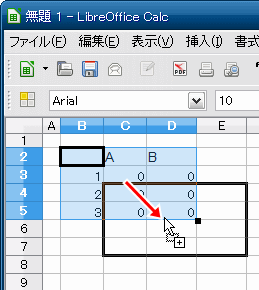
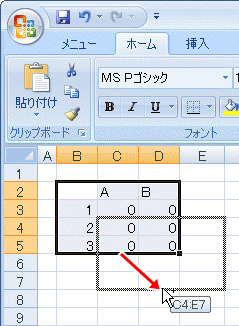
◆表示倍率はワークシート毎に変更できない
Excelでは、ワークシートごとに異なる表示倍率を設定できます。それに対してCalcでは、表示倍率を変更すると、すべてのワークシートにその倍率が適用されます。
◆連載
【まほろば】無料のオフィスソフト LibreOffice 3.4 (概要とインストール)
【まほろば】表計算 Calc 3.4 その1(カスタマイズ)
【まほろば】表計算 Calc 3.4 その2(Excelとの違い)
【まほろば】表計算 Calc 3.4 その3(キーボードだけで操作する)
【まほろば】表計算 Calc 3.4 その4(NVDAでの実例)
【まほろば】表計算 Calc 3.4 その5(ショートカットキー一覧)
【まほろば】表計算 Calc 3.4 その1(カスタマイズ)
【まほろば】表計算 Calc 3.4 その2(Excelとの違い)
【まほろば】表計算 Calc 3.4 その3(キーボードだけで操作する)
【まほろば】表計算 Calc 3.4 その4(NVDAでの実例)
【まほろば】表計算 Calc 3.4 その5(ショートカットキー一覧)


